Hoe om musiek by jou iPod te voeg sonder om jou ou musiek uit te vee
Die sinkroniseer van `n iPod met iTunes verwyder en voeg musieklêers outomaties by en van die toestel. Normaalweg is dit slegs moontlik om die iPod aan te sluit met `n enkele iTunes-biblioteek op `n enkele rekenaar. As jy die iPod aan `n nuwe rekenaar koppel, word jy gevra om al die inhoud daarvan te verwyder voordat jy voortgaan. Dit is moontlik om die iPod instellings te verander sodat dit nie in die toekoms gebeur nie. Dit is ook moontlik om `n program wat deur derde partye geskep is, te gebruik om musiek oor te dra sonder om iTunes te gebruik.
stappe
Deel 1
Bestuur musiek handmatig

1
Open iTunes voordat u die iPod verbind. As jy die iPod aan die rekenaar koppel met iTunes oop, sal dit probeer om dit outomaties te sinkroniseer. U moet hierdie opsie uitskakel in iTunes voordat u die iPod verbind sodat die inhoud nie verwyder word nie.
- Waarskuwing: hierdie metode sal voortgaan om die inhoud van die iPod uit te vee, maar slegs wanneer dit van die begin af geaktiveer is. As u die eerste formaat aanstuur, kan u die iPod aan enige iTunes-biblioteek koppel en musieklêers oordra. Dit word aanbeveel dat u hierdie metode volg voordat u enige musieklêer na die iPod vir die eerste keer oorplaas.
- As u nie enige van die musieklêers wat u op u iPod wil verloor nie, gaan kyk na die volgende afdeling.

2
Klik op die spyskaart "iTunes" (Mac) of "wysig" (Windows). As u nie die menubalk in Windows sien nie, druk die sleutel ⎇ Alt.

3
Kies "voorkeure". Dit sal die spyskaart oopmaak "voorkeure" van iTunes.

4
Klik op die blad "toestelle". Dit sal die instellings van die gekoppelde toestelle soos die iPod wys.

5
Gryskoppie die boks "Verhoed dat die iPod, iPhone of iPad van sinkronisering af kom outomaties". Dit sal voorkom dat iTunes probeer om enige inhoud van die iPod te sinkroniseer en outomaties te verwyder wanneer jy dit koppel.

6
Sluit die iPod aan op die rekenaar via USB. Dit verskyn na `n paar oomblikke bo-aan die iTunes-venster.

7
Kies die iPod uit die ry topknoppies in iTunes. Dit sal die bladsy wys "opsomming" van die iPod in die hoof iTunes-venster.

8
Gaan aan die einde van die skerm "opsomming" en handelsmerk "Bestuur musiek en video`s handmatig". Met hierdie funksie kan u handmatig musiek byvoeg en verwyder van die iPod in plaas van deur die sinkronisasieproses.

9
Verwyder die vinkje uit "Sink outomaties wanneer hierdie iPod verbind is". Dit voorkom dat die iPod probeer om te sinkroniseer wanneer u dit aan `n nuwe rekenaar koppel.

10
Klik op die knoppie "musiek" In iTunes en kies die musiek wat jy wil oordra. As die musiek wat u wil byvoeg nie in iTunes is nie, kliek en sleep die musieklêers in die iTunes-venster om hulle eerste by die iTunes-biblioteek te voeg.

11
Klik en sleep die geselekteerde musiek. `N Zijbalk verskyn aan die linkerkant van die iTunes-venster en die iPod in die toestellys.

12
Skep die musiek op die iPod uit die sidebar wat verskyn. Die musiek wat u gekies het, sal na die iPod oorgedra word.

13
Wag vir die gekose musiek gekopieer word. Dit is moontlik om die vordering in die boonste gedeelte van die venster na te gaan. Die proses kan langer wees as jy baie musieklêers probeer oordra.

14
Verwyder die iPod en luister na die musiek wat jy net gekopieer het. Regskliek op die iTunes iPod en kies "uittreksel" wanneer die musiek oorgedra word Jy kan die iPod koppel en na jou nuwe liedjies luister.
Deel 2
Gebruik `n derdeparty-administrasieprogram

1
Installeer iTunes (net Windows). Jy moet iTunes vir PodTrans installeer om op die iPod te konnekteer. Dit is slegs nodig in Windows, aangesien iTunes geïntegreer is in OS X.
- Dit is moontlik om gratis iTunes aflaai van apple.com/itunes/download.
- Jy hoef net iTunes te installeer. Dit is nie nodig om dit te gebruik nie.

2
Laai en installeer PodTrans. Dit is een van die maklikste maniere om musiek op jou iPod te kopieer sonder om deur iTunes te sinchroniseer. Gebruik PodTrans as jy musiek moet kopieer sonder om iets wat op die iPod gestoor is, te verwyder.

3
Sluit die iPod aan op die rekenaar met `n USB-kabel. Maak iTunes toe as dit outomaties oopmaak.

4
Maak PodTrans oop en wag vir die inhoud om te laai. Dit kan `n rukkie neem voordat al die iPod-inhoud in die PodTrans-venster verskyn.

5
Klik op die knoppie "musiek" onder die toestel in PodTrans. Dit sal al die musiek wat op die iPod gestoor is, wys.

6
Sleep en sleep die musieklêers wat jy by die musieklys wil voeg. Dit sal begin om hulle outomaties oor te dra na die iPod. Dit is moontlik om die liedjies van iTunes of die lêers uit verskillende dopgehou op die rekenaar te sleep.

7
Wag tot die musiek klaar is met kopiëring. U kan die vordering van die oordrag bo-aan die skerm sien. Moenie die iPod loskoppel terwyl die musiek oorgedra word nie.

8
Ontkoppel die iPod wanneer die musiek gekopieer is. Jy kan nuwe liedjies op die iPod vind, net soos enige ander liedjie.
wenke
- Om die spasie op die iPod te bespaar, kies die opsie "Omskep liedjies met `n hoë bisnelheid tot 128 kbps AAC" in die omgewing van die iPod-toestel. Dit sal die musieklêers omskep na kleiner, sodat hulle meer gratis GB op die iPod sal verlaat. Die tipe AAC-lêer wat iTunes-musieklêers met die hoogste bitrate omskakel, is verenigbaar met die oorgrote meerderheid programme wat klanklêers gebruik, soos MP3-spelers, musiekuitspeelprogramme en klankredigeerprogramme.
- Dit is moontlik om meer as 1 musieklêer op `n slag by te voeg deur op die sleutel te druk "Ctrl" terwyl u die musieklêers kies wat u by die iPod wil voeg. As jy al die musieklêers gekies het wat jy wil byvoeg, kliek en sleep een van die lêers wat geselekteer is en sleep hulle almal gelyktydig na die iPod musiekbiblioteek.
Deel op sosiale netwerke:
Verwante
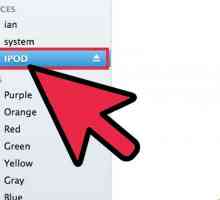 Hoe om jou iPod Touch te ontsluit
Hoe om jou iPod Touch te ontsluit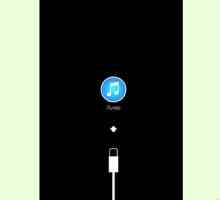 Hoe om `n iPhone, iPad of iPod Touch te ontsluit
Hoe om `n iPhone, iPad of iPod Touch te ontsluit Hoe om gratis musiek na die iPod te laai
Hoe om gratis musiek na die iPod te laai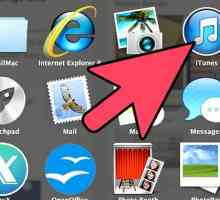 Hoe om `n snitlys op `n iPod `Nano` te verwyder
Hoe om `n snitlys op `n iPod `Nano` te verwyder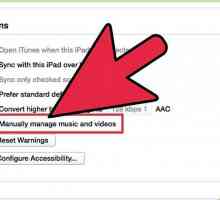 Hoe om musiek uit jou iPod met iTunes te onttrek
Hoe om musiek uit jou iPod met iTunes te onttrek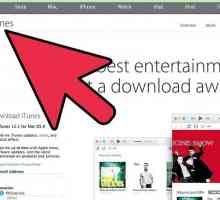 Hoe om liedjies van iTunes na `n iPod nano te slaag
Hoe om liedjies van iTunes na `n iPod nano te slaag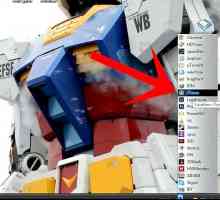 Hoe om musiek op `n iPod Touch te plaas
Hoe om musiek op `n iPod Touch te plaas Hoe om musiek wat op jou iPod gestoor is, te herstel (Windows)
Hoe om musiek wat op jou iPod gestoor is, te herstel (Windows)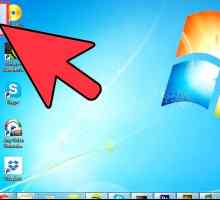 Hoe om musiek van u iPod handmatig te herstel
Hoe om musiek van u iPod handmatig te herstel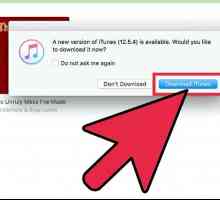 Hoe om musiek te synchroniseer met jou iPod
Hoe om musiek te synchroniseer met jou iPod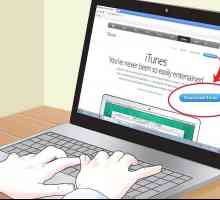 Hoe om liedjies op te laai na `n iPod met iTunes
Hoe om liedjies op te laai na `n iPod met iTunes Hoe om na `n iPod Shuffle oor te dra
Hoe om na `n iPod Shuffle oor te dra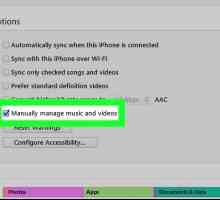 Hoe om lêers van jou ipod na `n nuwe rekenaar oor te dra sonder om die ou een te hê
Hoe om lêers van jou ipod na `n nuwe rekenaar oor te dra sonder om die ou een te hê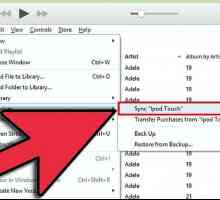 Hoe om liedjies van `n iPod na `n rekenaar oor te dra
Hoe om liedjies van `n iPod na `n rekenaar oor te dra Hoe om foto`s van `n iPod na `n rekenaar oor te dra
Hoe om foto`s van `n iPod na `n rekenaar oor te dra Hoe om video`s na `n iPod Touch oor te dra
Hoe om video`s na `n iPod Touch oor te dra Hoe om `n geskenk iTunes-kaart op die iPod Touch te los
Hoe om `n geskenk iTunes-kaart op die iPod Touch te los Hoe om jou iPod te laai
Hoe om jou iPod te laai Hoe kan jy jou iPod aan iTunes koppel sonder om dit te sinkroniseer
Hoe kan jy jou iPod aan iTunes koppel sonder om dit te sinkroniseer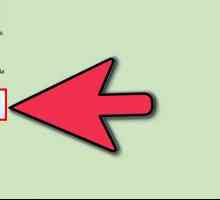 Hoe om liedjies van jou iPod na die rekenaar te kopieer
Hoe om liedjies van jou iPod na die rekenaar te kopieer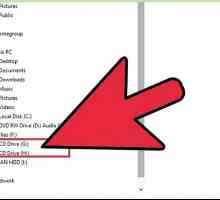 Hoe om musiek van `n CD na `n iPod Touch te kopieer
Hoe om musiek van `n CD na `n iPod Touch te kopieer
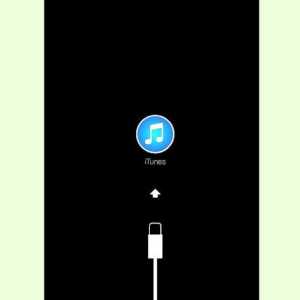 Hoe om `n iPhone, iPad of iPod Touch te ontsluit
Hoe om `n iPhone, iPad of iPod Touch te ontsluit Hoe om gratis musiek na die iPod te laai
Hoe om gratis musiek na die iPod te laai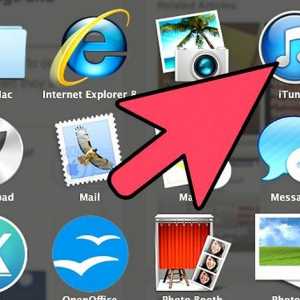 Hoe om `n snitlys op `n iPod `Nano` te verwyder
Hoe om `n snitlys op `n iPod `Nano` te verwyder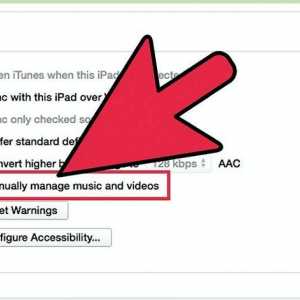 Hoe om musiek uit jou iPod met iTunes te onttrek
Hoe om musiek uit jou iPod met iTunes te onttrek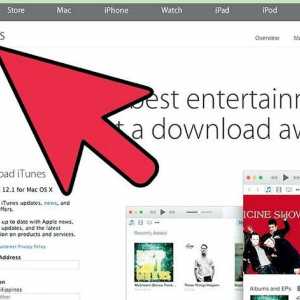 Hoe om liedjies van iTunes na `n iPod nano te slaag
Hoe om liedjies van iTunes na `n iPod nano te slaag Hoe om musiek op `n iPod Touch te plaas
Hoe om musiek op `n iPod Touch te plaas Hoe om musiek van u iPod handmatig te herstel
Hoe om musiek van u iPod handmatig te herstel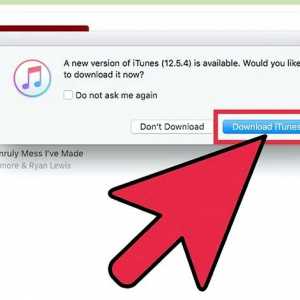 Hoe om musiek te synchroniseer met jou iPod
Hoe om musiek te synchroniseer met jou iPod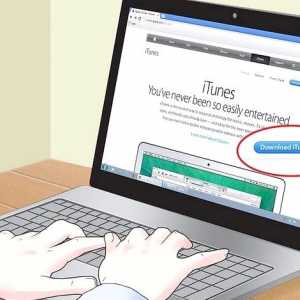 Hoe om liedjies op te laai na `n iPod met iTunes
Hoe om liedjies op te laai na `n iPod met iTunes